Cómo usar la aplicación Workout en Apple Watch en watchOS 9

Ya sea que esté comenzando o sea un atleta experimentado, la aplicación Workout en Apple Watch ofrece una variedad de ejercicios y métricas para ayudarlo a alcanzar sus objetivos de acondicionamiento físico. La aplicación ofrece de todo, desde ciclismo y carrera hasta natación y entrenamiento de fuerza.
En este artículo, lo guiaré a través de los conceptos básicos sobre cómo usar la aplicación Workout en su Apple Watch con watchOS 9.
Beneficios de la aplicación de entrenamiento
- Comodidad: no es necesario que lleve un dispositivo adicional ni que saque su teléfono para comenzar un entrenamiento cuando la aplicación ya está instalada en su muñeca.
- Seguimiento del progreso: levante la muñeca para evaluar su progreso y establecer nuevos objetivos. También puede ver su frecuencia cardíaca, las calorías quemadas, la distancia recorrida y muchas más estadísticas.
- Motivación: puede reproducir música usando la aplicación Workout en su Apple Watch para mantenerse motivado durante su entrenamiento.
- Personalización: puede ajustar sus entrenamientos en la aplicación para satisfacer sus necesidades y objetivos particulares.
- Entrenamientos predefinidos: la aplicación de entrenamiento de Apple Watch viene con una serie de rutinas predefinidas y configuraciones estándar que se pueden usar para hacer ejercicio, monitorear su progreso y generar datos.
Tipos de entrenamientos monitoreados en Apple Watch
La aplicación Workout de Apple Watch es una herramienta eficaz para monitorear el desarrollo de su condición física y mantener la motivación para alcanzar sus objetivos de condición física. La aplicación le ofrece una gran cantidad de opciones de entrenamiento, que se enumeran a continuación.
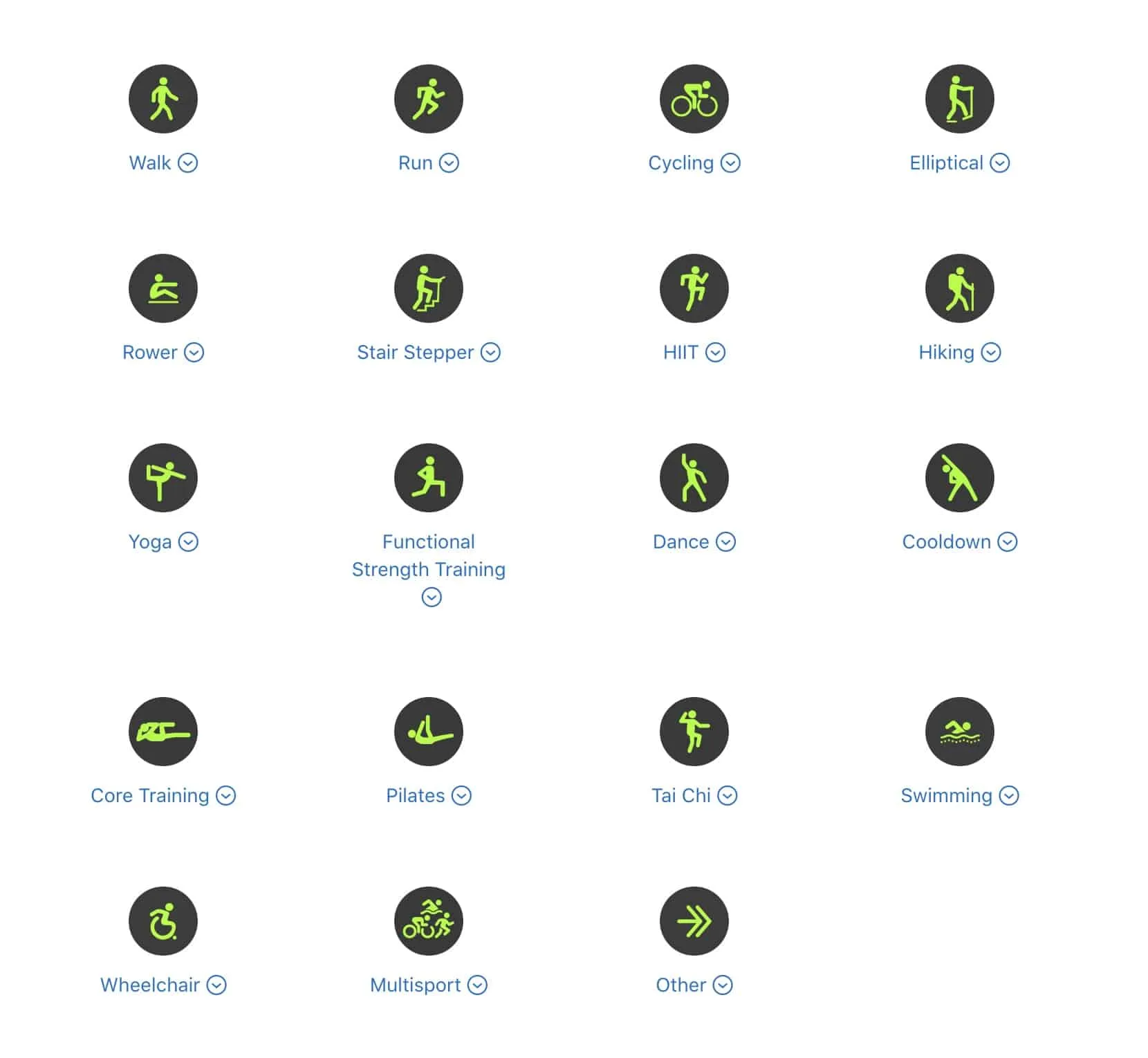
- Caminar
- Correr
- Ciclismo
- Elíptico
- Remero
- Escalera
- paso a paso
- HIIT
- Senderismo
- Yoga
- Entrenamiento de fuerza funcional
- Bailar
- Enfriarse
- Capacitación
- pilates
- Tai Chi
- Nadar
- Silla de ruedas
- multideporte
- Otro
Cómo iniciar un entrenamiento en Apple Watch
- Inicie la aplicación Workout en su Apple Watch.
- Desplácese hacia abajo y toque un entrenamiento de su elección.
Puede usar Digital Crown para desplazarse por la lista de ejercicios. - Lea las instrucciones (si las hay) y toque Aceptar .
- Ahora, comenzará la cuenta regresiva de tres segundos . Puede omitirlo simplemente presionando la pantalla.
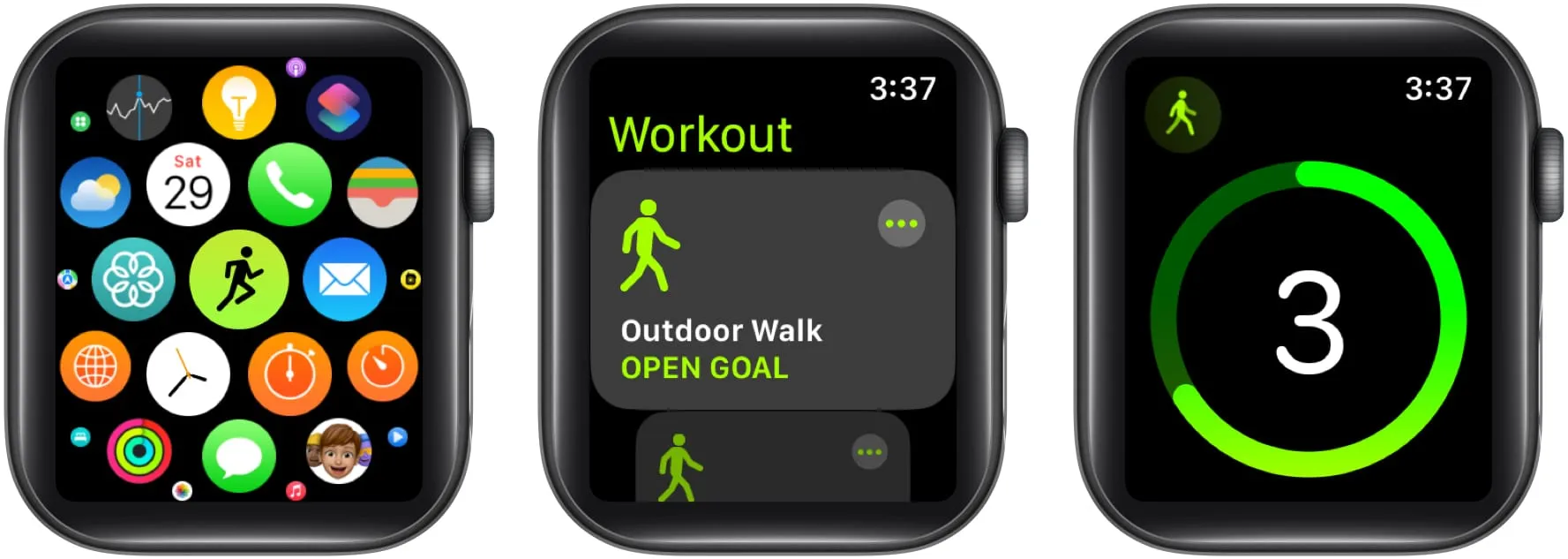
Termina, pausa o bloquea tu entrenamiento en Apple Watch
- Abre la aplicación Entrenamiento .
- Desliza el dedo hacia la derecha en la pantalla de entrenamiento .
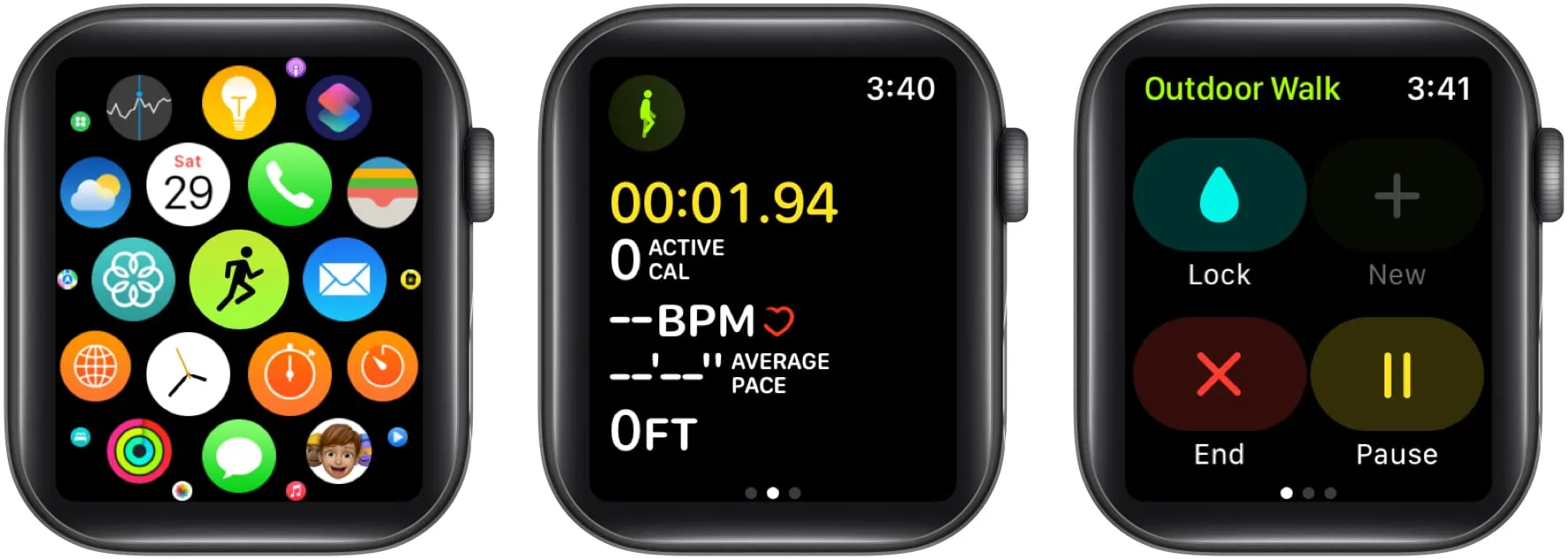
- Seleccione una de las opciones disponibles:
- Bloqueo: evita toques involuntarios en el reloj. Para desbloquearlo, debe mantener presionada la corona digital hasta que diga Desbloqueado. Expulsión de agua.
- Finalizar: finaliza el entrenamiento actual.
- Pausa: detiene el ejercicio en curso. Además, también puede presionar la corona digital y el botón lateral simultáneamente para pausar o reanudar el entrenamiento actual.
Seguimiento del progreso del entrenamiento en Apple Watch
- Levante la muñeca durante una sesión de entrenamiento para comprobar su progreso .
- Una vez que haya visto una vista de entrenamiento, gire la corona digital para ver otra métrica.
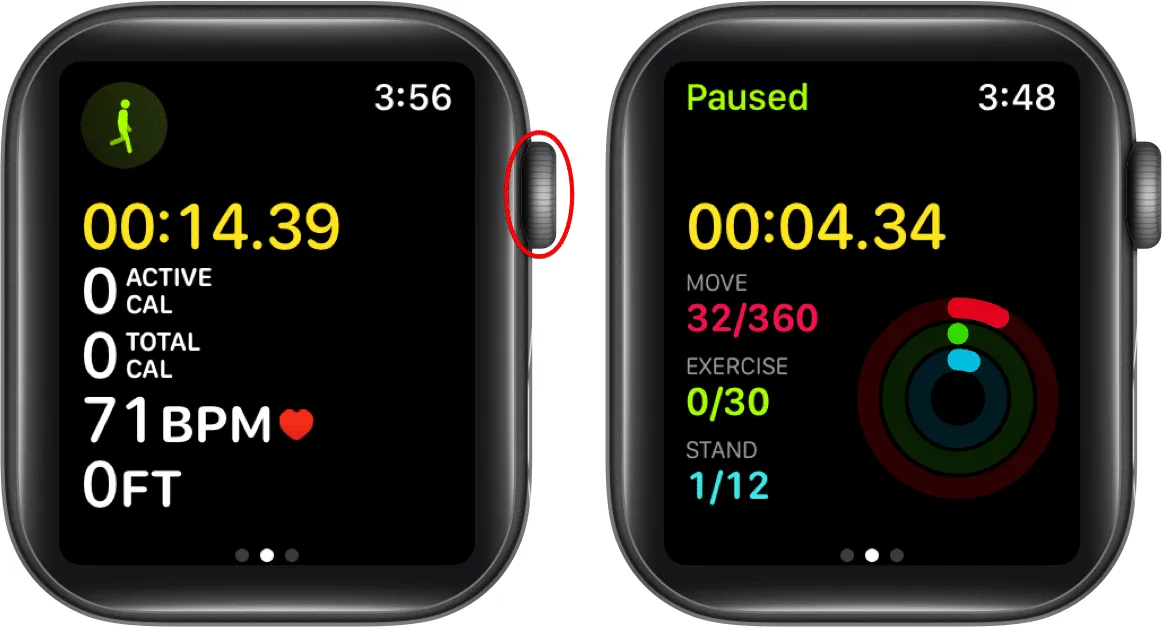
- Según el tipo de ejercicio, puede ver las Vistas de entrenamiento como:
- Zonas de frecuencia cardíaca
- Potencia de funcionamiento
- Segmentos
- divisiones
- Elevación
- Anillos de actividad
Además, se le muestra un registro actualizado en su reloj, ya que realiza un seguimiento de cada milla o kilómetro que viaja y actualiza la pantalla con frecuencia. Tenga en cuenta que cuando usa la función Ciclismo, el reloj rastrea su ubicación cada cinco millas o kilómetros.
Cómo personalizar un entrenamiento en Apple Watch
- Inicie la aplicación Entrenamiento .
- Toque el ícono Más (tres puntos) junto al entrenamiento que necesita personalizar.
- Desplácese hacia abajo y seleccione Crear entrenamiento .
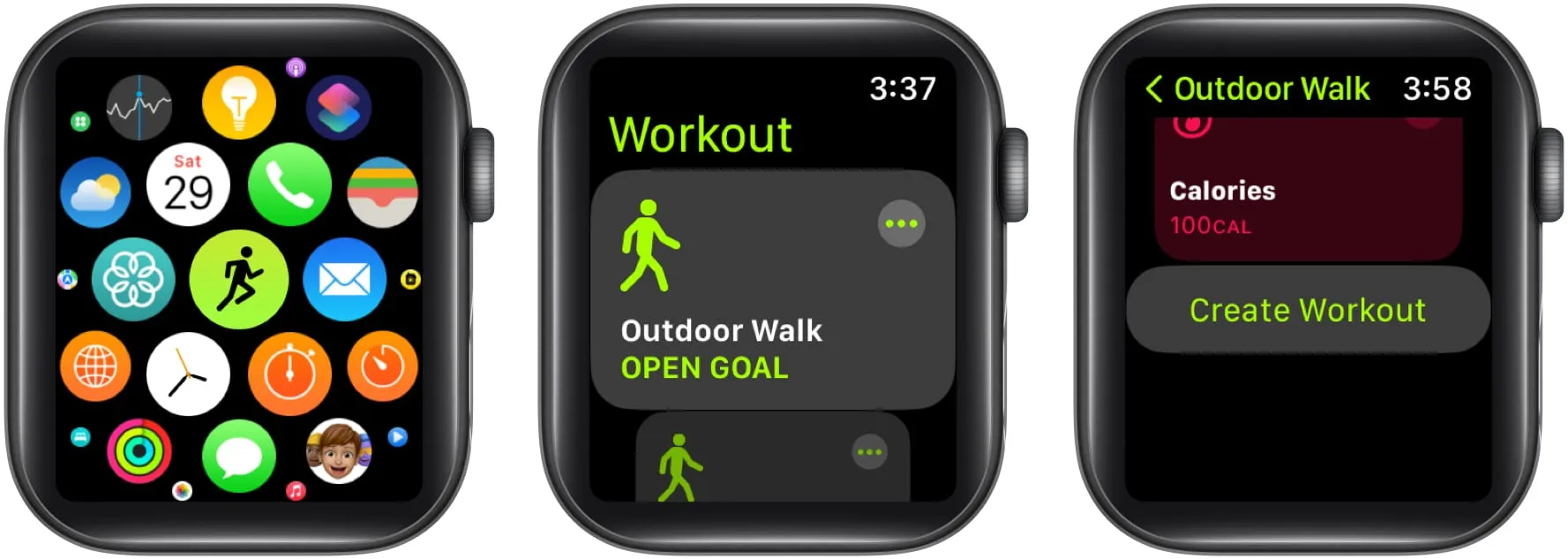
- Elija Personalizado de las opciones disponibles.
- Toca Calentamiento → Selecciona un objetivo de los siguientes:
- Tiempo
- Distancia
- Abierto
- Saltar
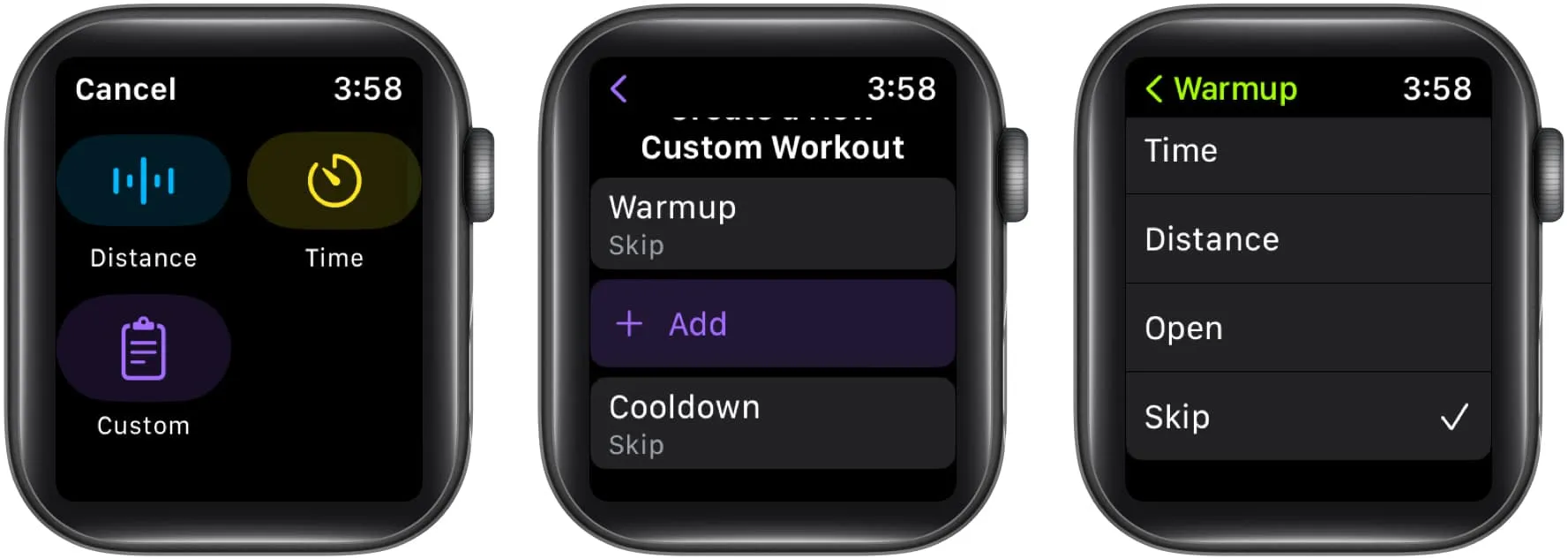
- Seleccione el botón + Agregar .
- Elija entre Trabajo o Recuperación → Seleccione un tipo de objetivo .
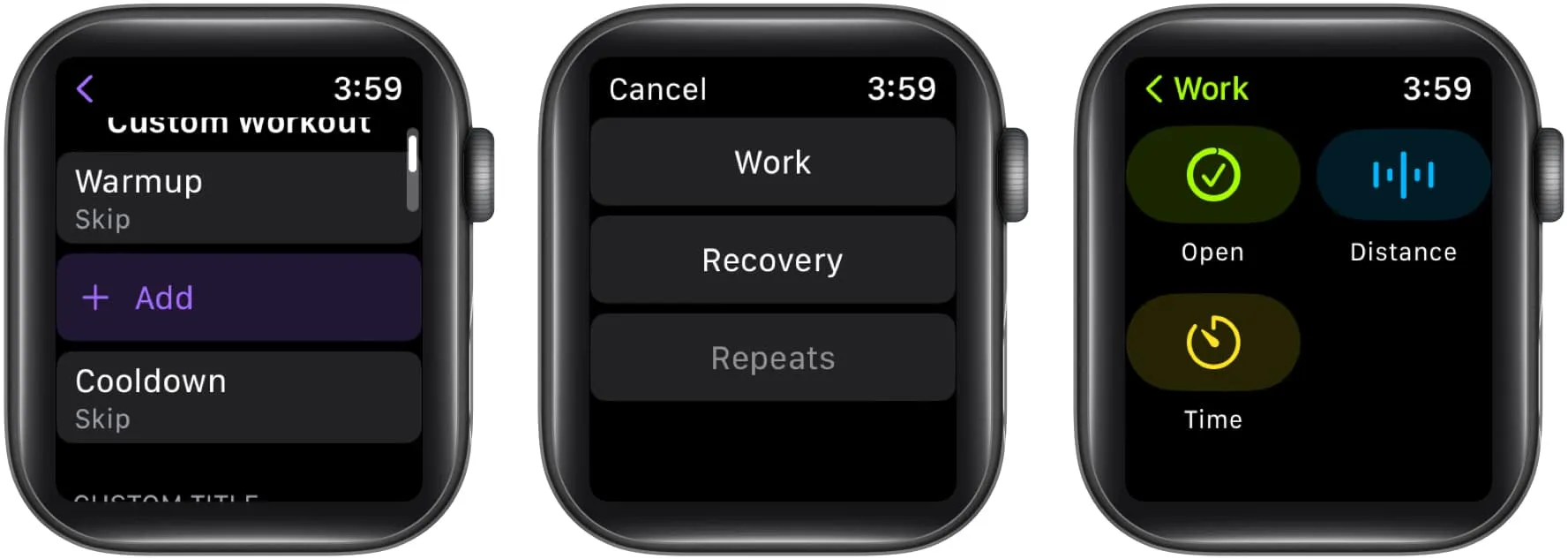
- Toca Enfriamiento → Elige un objetivo .
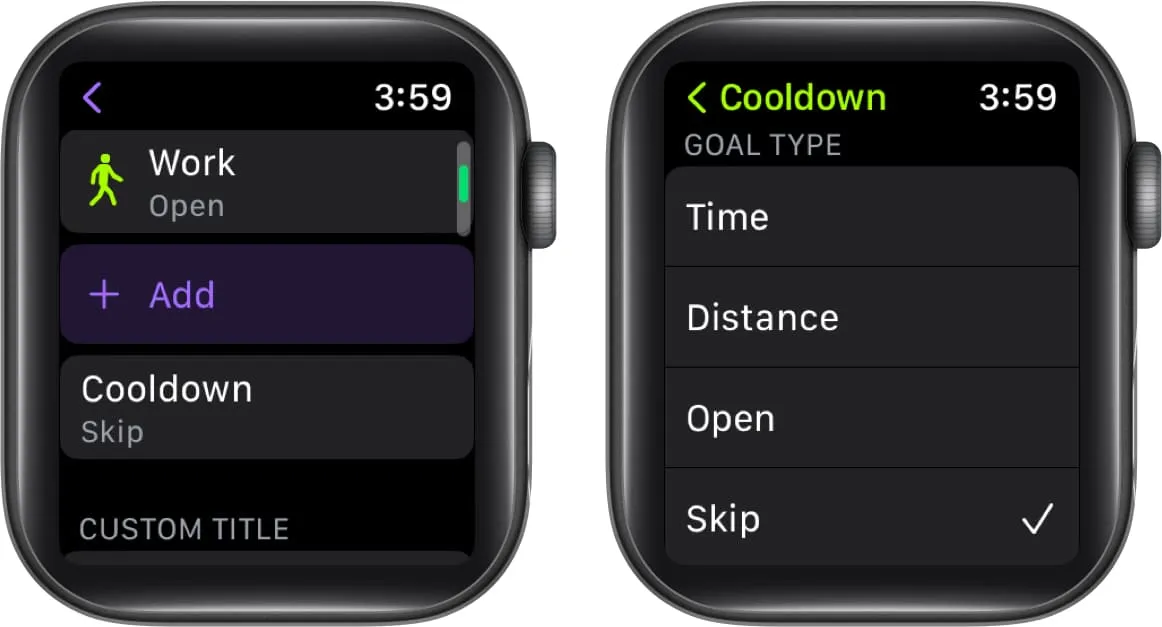
- Elija Título personalizado para darle un nombre a su entrenamiento → Pulse Crear entrenamiento .
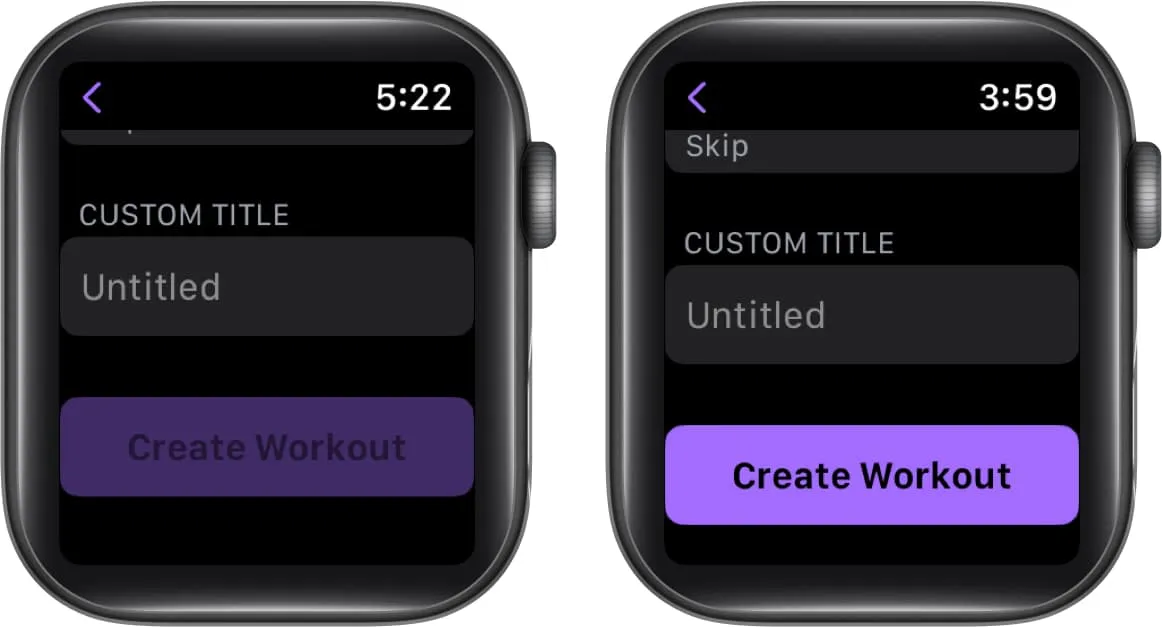
Cambiar métricas para cada entrenamiento
- Dirígete a la aplicación Entrenamiento .
- Seleccione el ícono Más (tres puntos) al lado del entrenamiento deseado.
- Elija el botón Editar (icono de lápiz) junto al objetivo deseado.
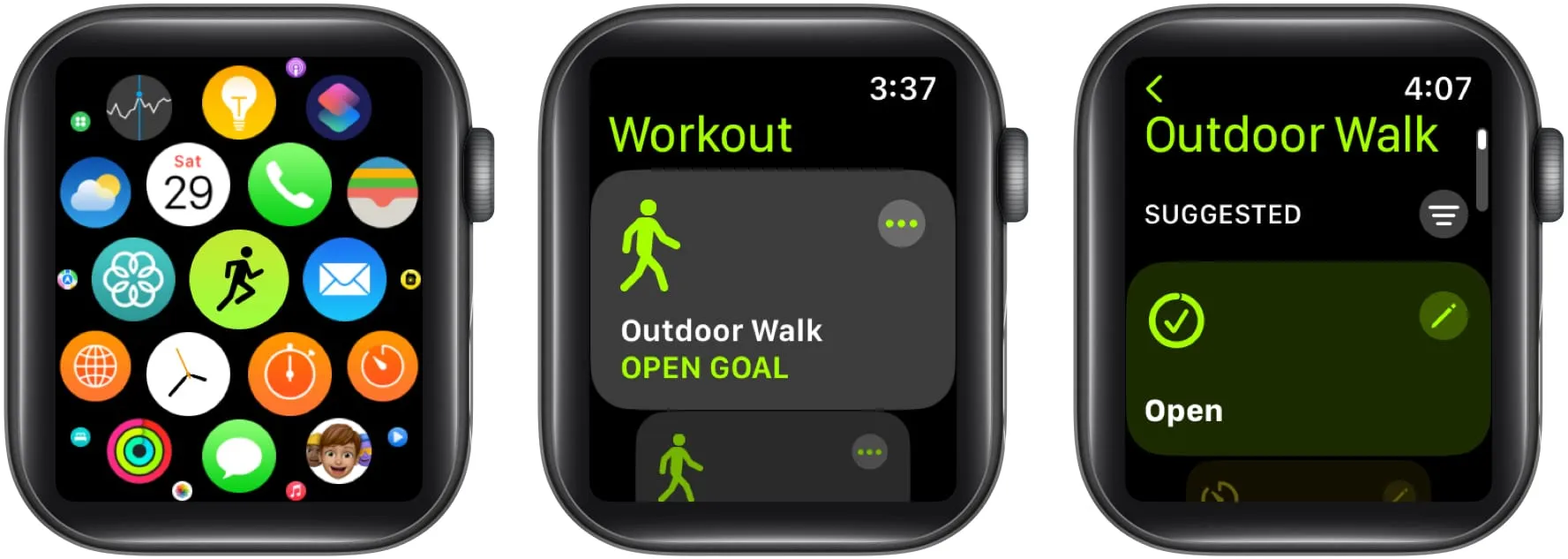
- Toque Vistas de entrenamiento .
- Seleccione Editar vistas .
- Elija el botón Editar (icono de lápiz) junto a una métrica.
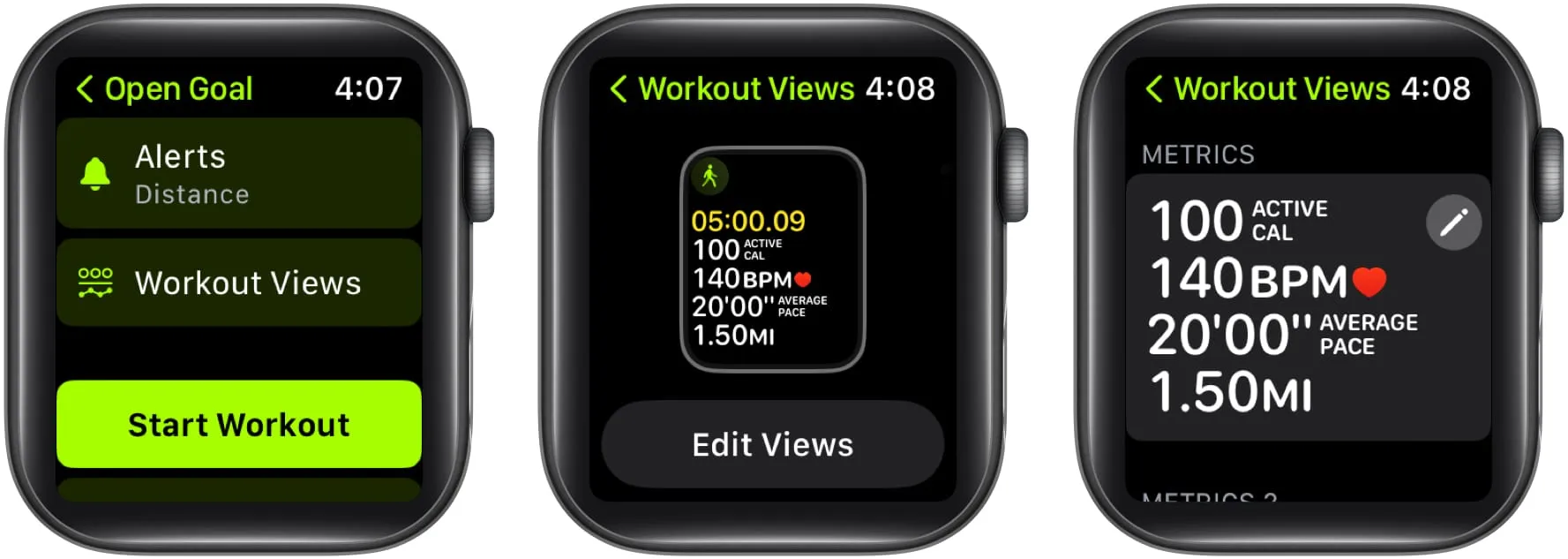
- Toque el icono del lápiz en una métrica → Modifique los detalles existentes .
- Una vez completado, presione el botón Listo .
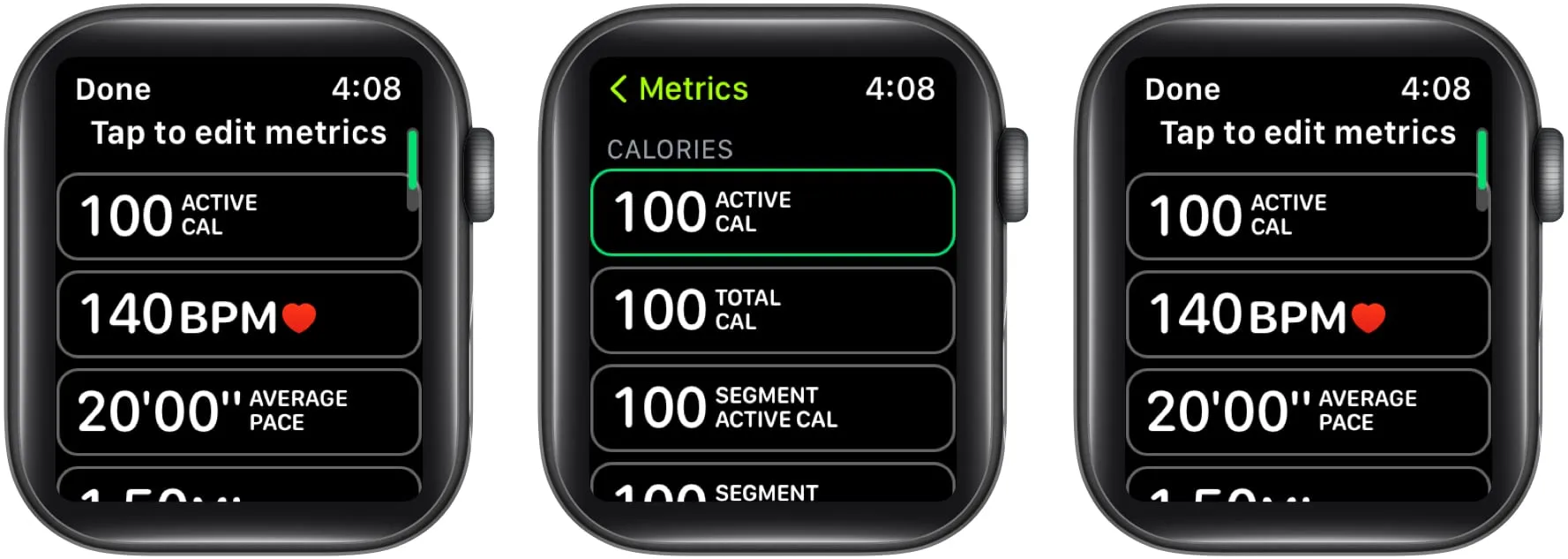
De acuerdo con el tipo de entrenamiento , puede incorporar las estadísticas que se enumeran a continuación.
- Ritmo cardiaco
- Fuerza
- Segmentos
- divisiones
- Elevación
- Paso
- Cadencia
- Distancia
- Duración
- Oscilación vertical
- Longitud de zancada al correr
- Tiempo de contacto con el suelo
Para cambiar el orden, también puede desplazarse hacia abajo y presionar Reordenar → Toque y mantenga presionado el botón Cambiar orden (icono de tres líneas) → Seleccione Listo .

Cambiar unidades de medida de energía quemada y distancia
- Presiona Digital Crown para activar tu Apple Watch.
- Abra la aplicación Configuración → Toque Entrenamiento .
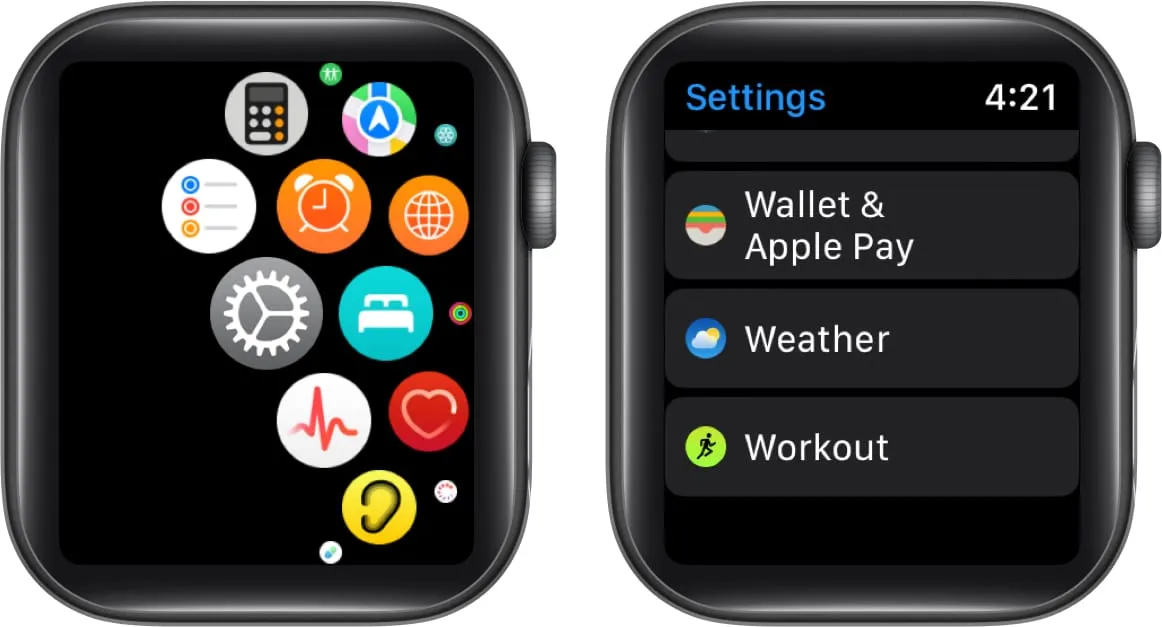
- Desplácese hacia abajo y seleccione Unidades de medida .
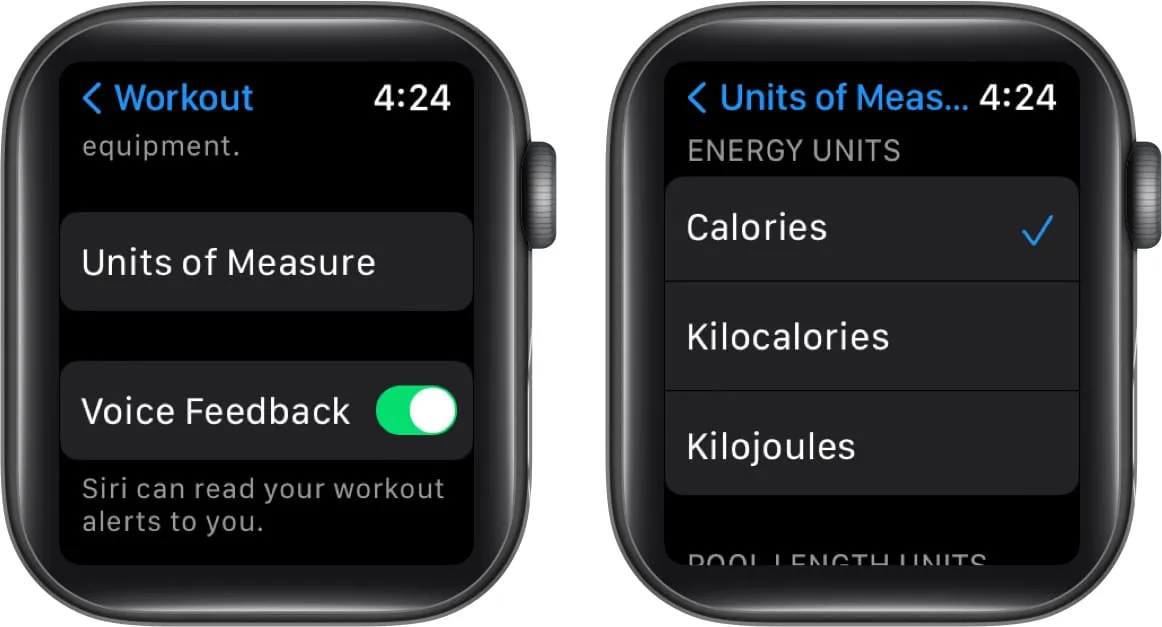
- Las medidas de las unidades se describen a continuación:
- Unidades de energía: calorías, kilocalorías o kilojulios.
- Unidades de longitud de la piscina: yardas o metros.
- Entrenamientos de Ciclismo o Caminata y Carrera: Millas o Kilómetros.
Marca segmentos en tu entrenamiento
El seguimiento de una sección específica de su entrenamiento es posible marcando un segmento de su entrenamiento. Por ejemplo, puede comenzar una caminata de 1 hora; luego puede dividir su sesión completa en tres segmentos de 20 minutos.
- Toca dos veces la pantalla mientras haces ejercicio.
- El resumen de su segmento se mostrará en un momento.
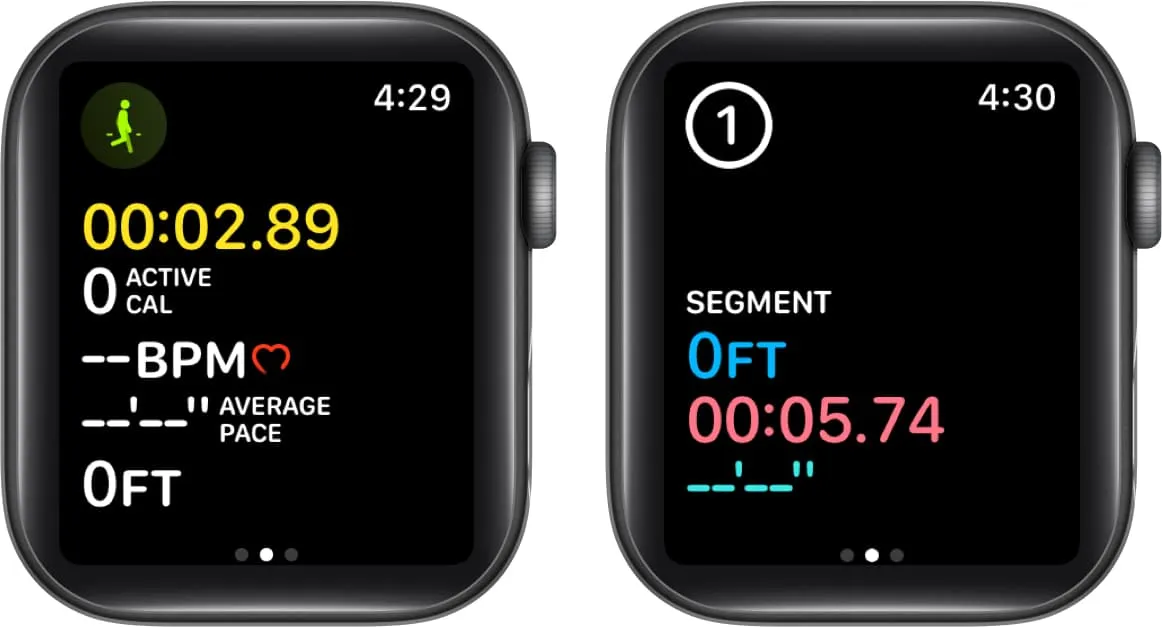
Para ver el historial de segmentos una vez que complete el entrenamiento, puede seguir los pasos a continuación:
- Inicie la aplicación Fitness en su iPhone.
- Elija Mostrar más junto a la sección Entrenamientos.
- Seleccione el entrenamiento deseado y desplácese hacia abajo para encontrar los datos segmentados.
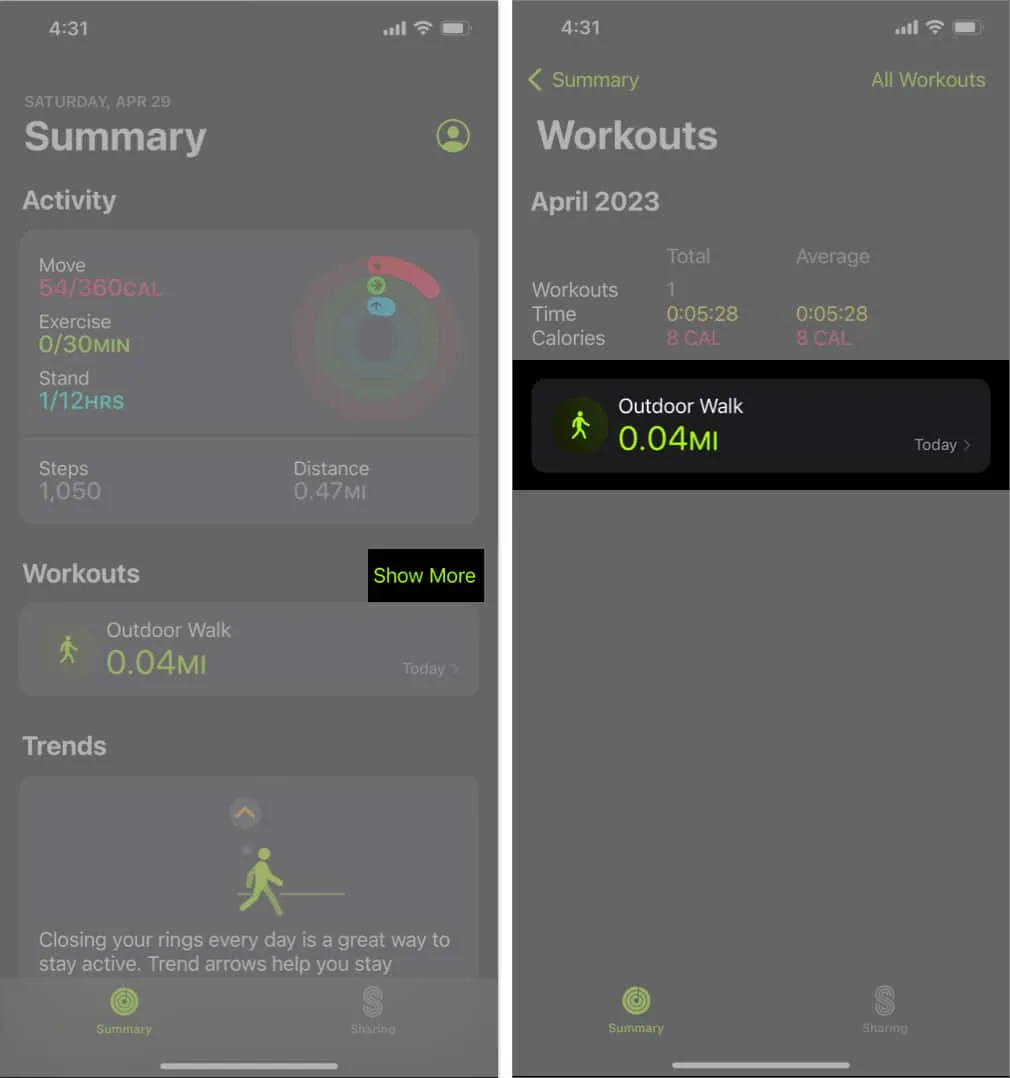
Agregar un entrenamiento a Apple Watch
- Abre la aplicación Entrenamiento .
- Desplázate hacia abajo y selecciona Agregar entrenamiento .
- Toque un entrenamiento de la lista para elegirlo.
Puede usar Digital Crown para desplazarse por la lista.
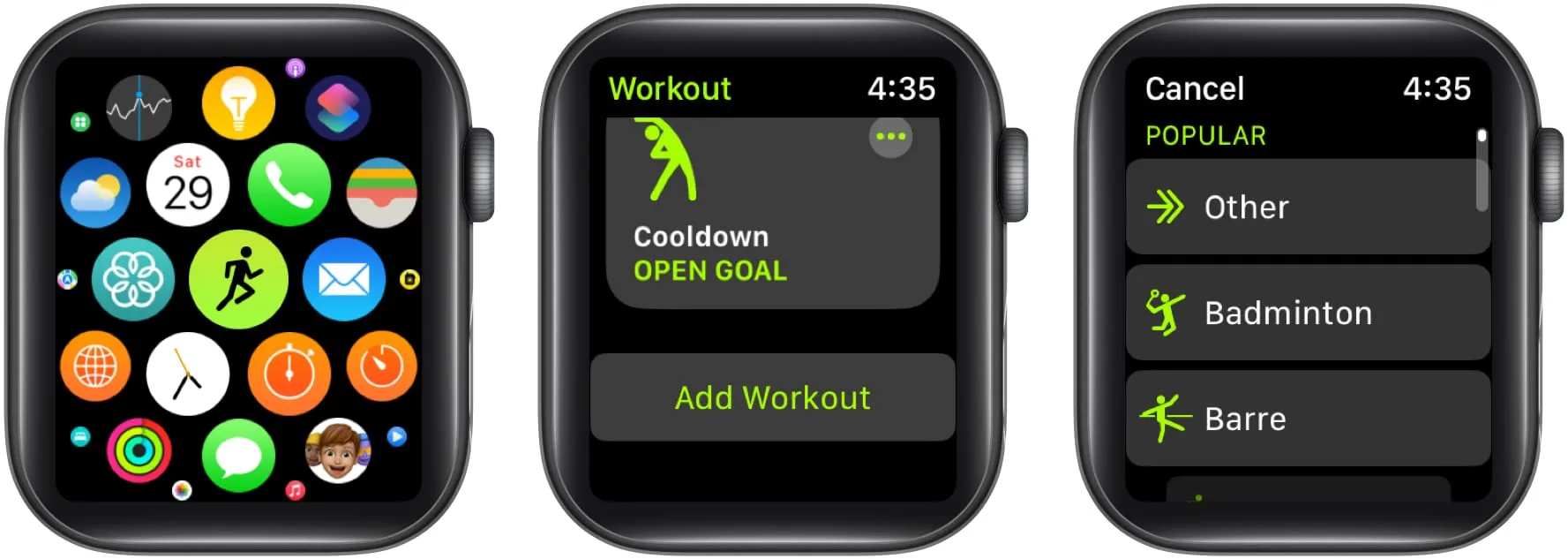
Cómo recibir recordatorios para comenzar un entrenamiento en Apple Watch
- Presiona la corona digital para activar tu Apple Watch.
- Dirígete a la aplicación Configuración .
- Seleccione Entrenamiento .
- Active el botón junto a Iniciar recordatorio de entrenamiento .
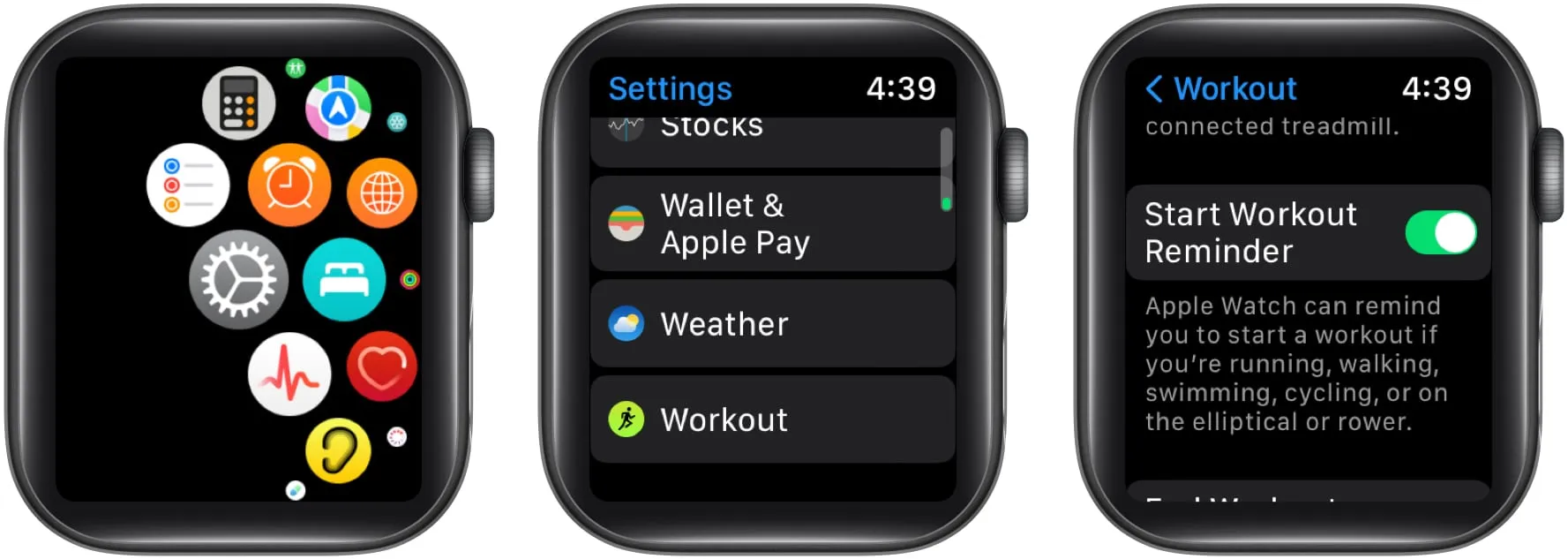
Con la introducción de watchOS 5, su Apple Watch puede detectar cuándo está haciendo ejercicio y recomendarle que lo registre en la aplicación Workout. Es vital comprender que esta funcionalidad solo funcionará si usa el reloj mientras hace ejercicio.
Cómo activar el enfoque en Apple Watch
Apple Watch silencia automáticamente las llamadas y alertas cuando usas el modo Focus para hacer ejercicio. Para habilitarlo, puede seguir los pasos a continuación.
- Dirígete a la aplicación Configuración .
- Desplácese hacia abajo y seleccione Foco .
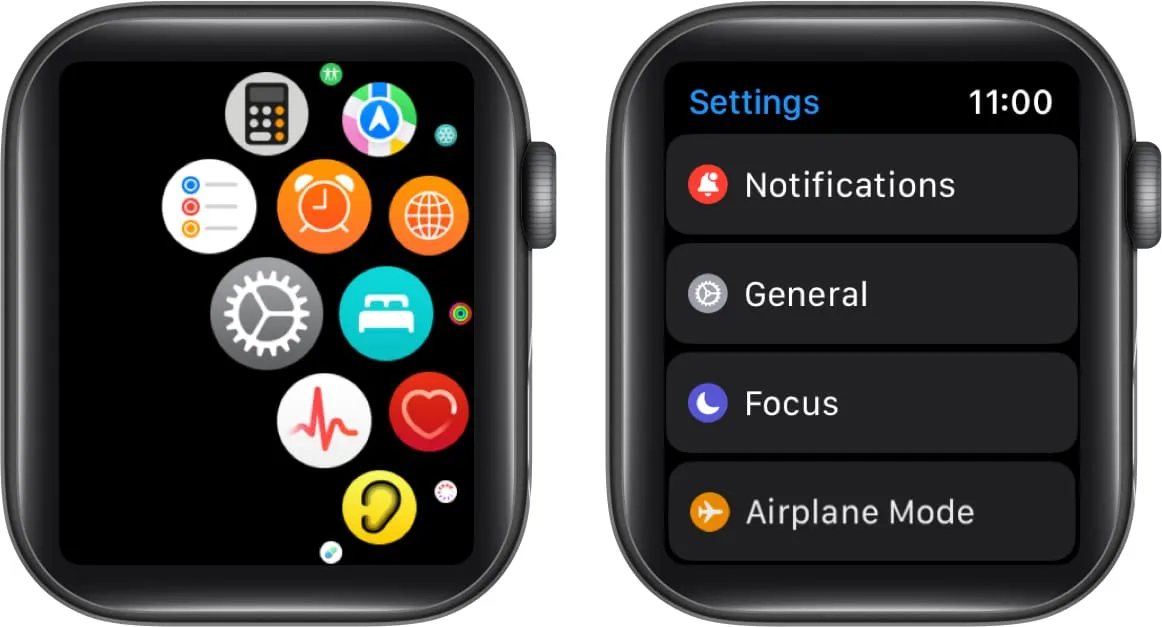
- Elija Fitness de la lista.
- Active el botón junto a Al iniciar un entrenamiento .
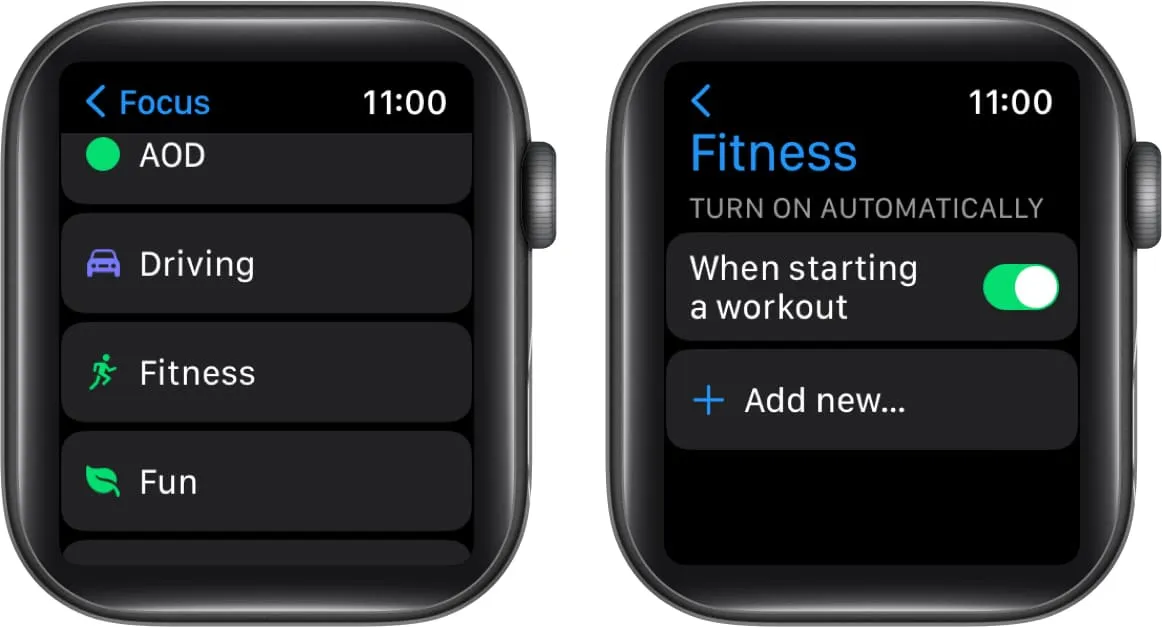
Cómo activar el modo de bajo consumo para los entrenamientos
Puede utilizar la función Modo de bajo consumo para prolongar la duración de la batería de su reloj. Su dispositivo portátil continuará rastreando y registrando métricas como la distancia, las calorías activas, el ritmo y el tiempo transcurrido, aunque este modo esté activado.
Puede utilizar las siguientes instrucciones para activar automáticamente el modo de bajo consumo mientras hace ejercicio.
- Navega a la aplicación Watch en tu iPhone.
- Toque la pestaña Mi reloj → Diríjase al entrenamiento → Active el botón junto a Modo de bajo consumo .
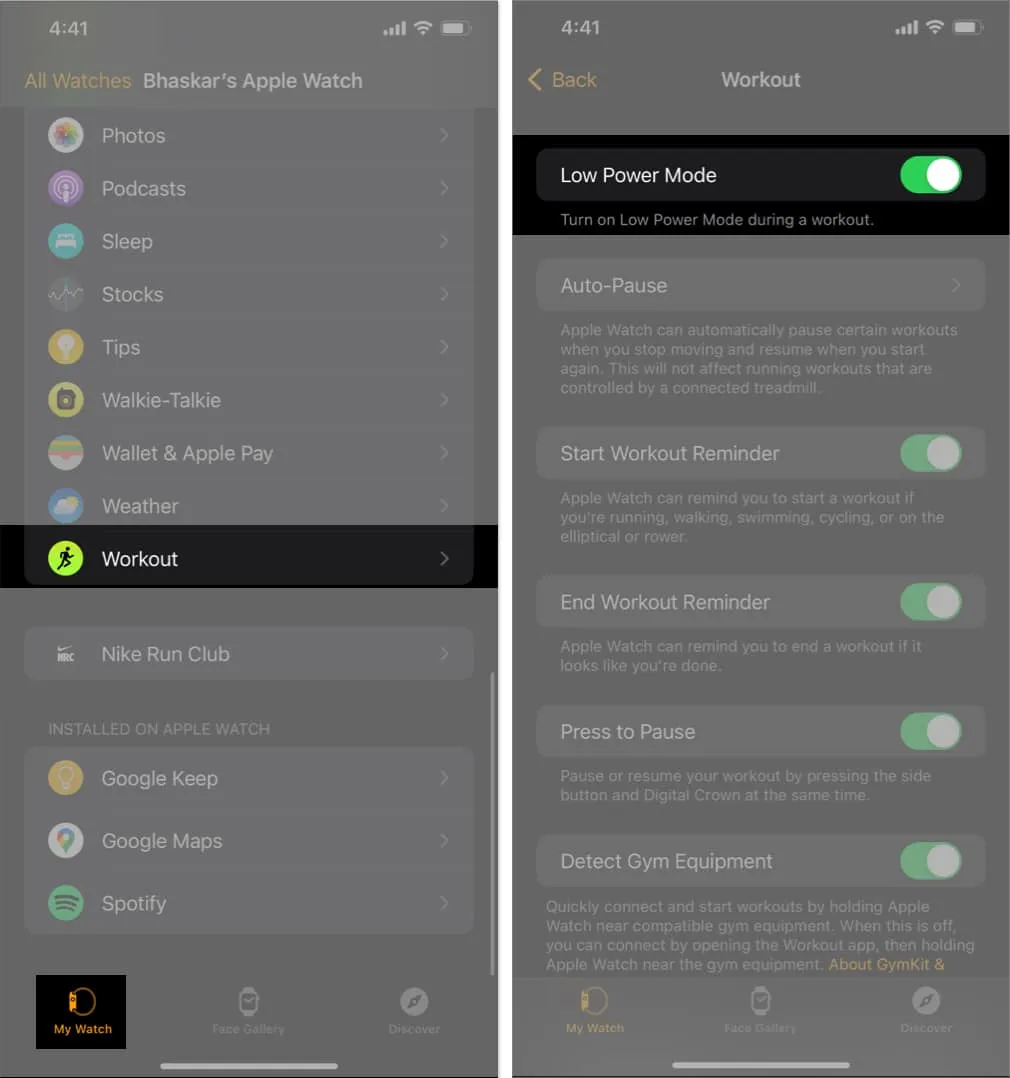
Cómo consultar tu historial de actividades o premios en el Apple Watch
Es simple verificar su historial de actividad; simplemente siga las instrucciones que se enumeran a continuación.
- Navega a la aplicación Fitness en tu iPhone.
- Seleccione Historial de actividades → Elija el ícono Calendario en la parte superior derecha.
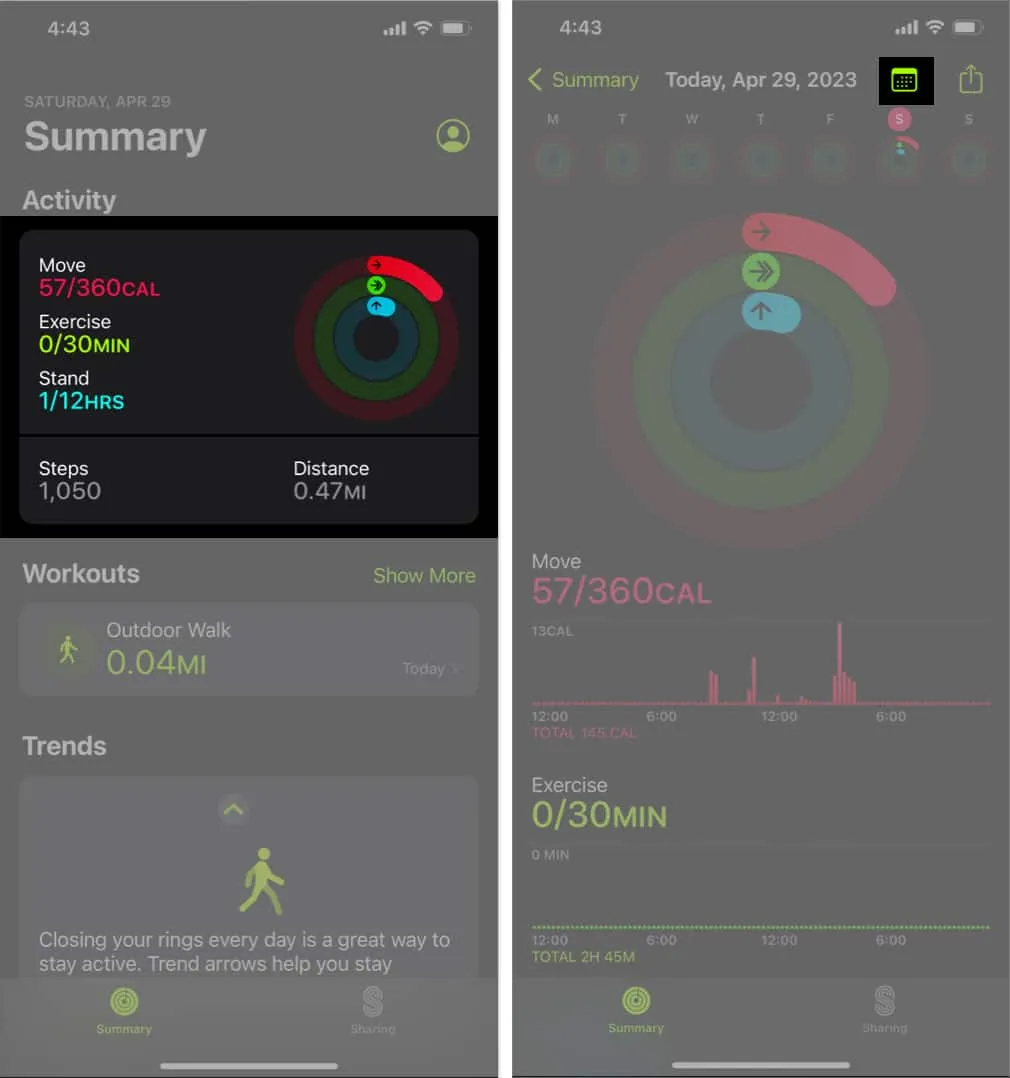
Para ver su historial de entrenamiento o premios, debe ir a la pestaña Resumen → Seleccionar Mostrar más junto a Entrenamientos o Premios. Además, también puede seleccionar cualquier elemento para ver detalles adicionales.
Cómo realizar un seguimiento de un entrenamiento en Apple Watch
Recuerde que los datos de su entrenamiento se comparten con la aplicación Actividad en su Apple Watch, y puede usarlos para realizar un seguimiento de los datos de su entrenamiento diario , ya que se asegura de que su ejercicio cuente para sus objetivos de actividad. Cuando otorga permiso, las aplicaciones de terceros pueden acceder a los datos que se almacenan automáticamente en la aplicación Salud .
Cómo eliminar un entrenamiento de Apple Watch
Para mantener su reloj funcionando correctamente y asegurarse de tener datos precisos para sus entrenamientos actuales, es importante borrar regularmente los entrenamientos anteriores.
preguntas frecuentes
¿Puedo realizar un seguimiento de varios entrenamientos en una sola sesión con la aplicación Workout en mi Apple Watch?
Sí, la aplicación Workout en su Apple Watch le permite registrar varios entrenamientos durante una sola sesión.
¿Qué tan preciso es el monitor de frecuencia cardíaca en el Apple Watch para el seguimiento de los entrenamientos?
El monitor de frecuencia cardíaca en Apple Watch es notablemente preciso al medir los entrenamientos. Sin embargo, para mejorar la precisión de sus datos, asegúrese de que el reloj le quede bien .
¿Puedo hacer un seguimiento de mis entrenamientos al aire libre usando GPS con la aplicación Workout en mi Apple Watch?
Sí, la aplicación Workout en su Apple Watch permite el uso de GPS para realizar un seguimiento de sus entrenamientos al aire libre. La función GPS se activa automáticamente una vez que elige un ejercicio al aire libre, como trotar o andar en bicicleta, que desea rastrear.
¡Vamos a hacer ejercicio! 🏋️
Si este artículo te pareció interesante, deberías leer sobre las características más sorprendentes del Apple Watch a continuación.



Deja una respuesta